|

Material
Tube
Mask(anexada)
Plugin Texturizer
Efeitos do PSP X

Roteiro
1. Abra uma imagem transparente 700x550.
2. Pinte com um gradiente / Linear / 45/2/cor clara no fore/cor
escura no back/invert desmarcado.
3. Selections / Select All.
4. Edit / Copy no tube.
Edit / Paste into selection.
Selections / select None.
5. Effects / Image Effects / Seamless Tiling / Default.
6. Adjust / Blur / Gaussian Blur: 30.
7. Adjust / Add/Remove Noise / Add Noise: 30 /uniform/monochrome
marcado.
8. Effects / Plugin Texture/ Texturizer / Sandstone /100/7/right/invert
marcado.
9. Layers / New Raster Layer e pinte com uma das cores do gradiente.
10. Aplique a mask.
Layers / Delete.
Layers / Merge / Merge Group.
11. Effects / Edge Effects / Enhance.
12. Edit / Copy no tube.
Edit / Paste As New Layer.
13. Effects / 3D Effects / Drop Shadow a gosto.
Adjust / Sharpness / Sharpen.
14. Image / Add Borders / 1/ Symmetric marcado / preto.
15. Image / Add Borders / 15 / cor diferente do trabalho.
16. Selecione com a Magic Wand e pinte com o mesmo gradiente, agora
com invert marcado.
17. Effects / 3D Effects / Inner Bevel:
Bevel 2
Widht: 6
Smoothness: 10
Depht: 5
Ambience: 0
Shininess: 80
Color: branco
Angle: 315
Intensity: 25
Elevation: 40
18. Selections / Invert.
19. Effects / 3D Effects / Cutout:
Offset: Vertical e Horizontal: 4
Attributes:
Opacity: 50
Blur: 10
Color: preto
Fill interior with color: desmarcado.
20. Repita com (-4) em Horizontal e Vertical, os demais iguais ao
anterior.
Selections / Select None.
21. Image / Add Borders / 1/ Symmetric marcado / preto.
22. Coloque sua tag como pattern.
23. Image / Add Borders / 30 / Symmetric marcado / cor diferente do
trabalho.
24. Selecione com a Magic Wand e pinte com a pattern da sua imagem /
Angle=0 / Scale=100.
25. Adjust / Blur / Gaussian Blur: 30.
26. Repita o passo 7.
27. Repita o passo 8/Selections/Select None
28. Image / Add Borders / 1/ Symmetric marcado / preto.
29. Image / Add Borders / 15 / Symmetric marcado / cor diferente do
trabalho.
30. Selecione com a Magic Wand e pintecom o mesmo gradiente anterior
(passo 16).
31. Effects / 3D Effects / Inner Bevel ( o mesmo do passo 17).
32. Selections / Invert.
33. Repita os passos 19 e 20.
34. Selections / Select None.
Opcional: Adjust / Sharpness / Sharpen.
35. Layers / New Raster Layer e assine.
36. Layers / Merge / Merge All(Flatten).
37. Salve.
exemplos
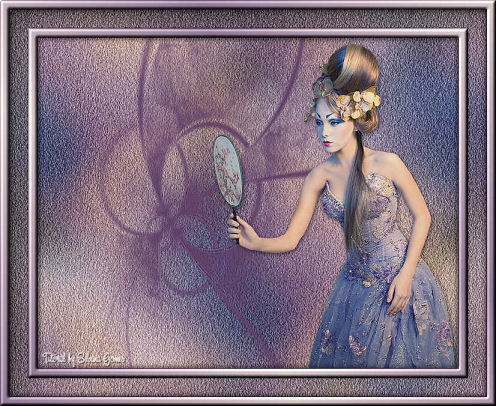


Créditos
Tutorial criado por Silvana Gomes, em 08/04/2013.
Dark Portrait- Bastet_LR-08-07-09
Narah_mask_0384
tubeclaudiaviza-mujer3223
mentali-femme07
DBK Ethnic Model-C178
Você pode usar este tutorial para uso pessoal, e não para fins
lucrativos.
Não copie, não publique na Web, não repasse e não traduza em grupos
sem minha autorização.
Se executá-lo, credite colocando meu nome.
Qualquer semelhança com outro tutorial é mera coincidência.

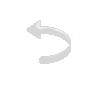
| 